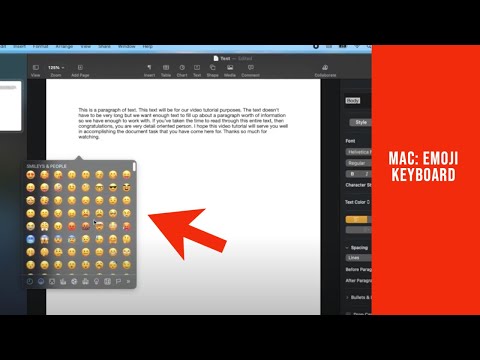Metodes jautājumi: ekrānuzņēmums vai drukāšana
Windows 10, macOS un daudzas pārlūkprogrammas ļauj jums izdrukāt jebkuru lapu PDF failā. Windows vecākajās versijās ir arī iebūvēta spēja "izdrukāt" visus failus uz XPS, kas ir līdzīga PDF formāta alternatīva. Vienkārši dodieties uz vajadzīgo Web lapu, izvēlieties File> Print un izvēlieties Microsoft Print to PDF (ja jums tas ir) vai Microsoft XPS Document Writer (ja jums tāda nav). MacOS sistēmā noklikšķiniet uz pogas "PDF" dialoglodziņā Drukāt.
Ņemot to vērā, jums varētu būt jautājums, kāpēc ir svarīgi pat uzņemt tīmekļa lapas ekrānuzņēmumu. Vai tas nav vienkārši pietiekami, lai vienkārši nospiediet Ctrl + P un pārveidotu Web lapu PDF vai XPS formātā?

Ja izmantojat ekrāna uztveršanas rīku, jūs neveidojat tīmekļa lapu, izmantojot dokumenta veidotāju. Pikselē tiek attēlots pikselis - tieši tas, ko redzat ekrānā. Tas ir ne tikai noderīgs arhivēšanas nolūkos, jo jūs iegūstat precīzu tīmekļa lapas reprezentāciju 1: 1, bet arī varat precīzi parādīt citiem, kā lapa izskatās tieši pretēji tam, kā tā izdrukā.
Paturot to prātā, ieskatieties trīs paņēmieni, kurus varat izmantot, lai attēlotu visu tīmekļa lapu vienā ekrānuzņēmumā: atsevišķi ekrāna uztveršanas rīki, pārlūkprogrammas spraudņi un ērts tīmekļa pakalpojums, kas darbojas neatkarīgi no tā, kur jūs esat.
Pirmais variants: tīmekļa lapas izveidošana ar atsevišķu ekrānuzņēmumu rīku

Par laimi, ir daudzas trešo pušu rīki, kas nodrošina sportisku "ritināšanu uztveršanas" vai "pilnas lapas" uzņemšanu, kur ekrānuzņēmuma rīks pārlūko tīmekļa lapu, lai jūs uzņemtu un ieskrūvē ekrānuzņēmumus vienā nepārtrauktajā attēlā. Mana vecuma izmantotais ekrāna uztveršanas rīks, FastStone Capture (Windows, 20 $, skatīt iepriekš), ir šī funkcija; ko aktivizē rīkjoslas poga vai nospiežot Ctrl + Alt + PrtScn. Piezīme: jūs joprojām varat lejupielādēt vecāku FreeStone Capture bezmaksas versiju no Portable Freeware kolekcijas (lai gan šai versijai trūkst jaunāku funkciju, tai ir ritināšanas uztveršana).
Screenpresso (Windows bez maksas) ir arī ritināšanas uztveršanas funkcija, kā arī populārs uzņemšanas rīks SnagIt (Windows / Mac, 50 ASV dolāri). Ja meklējat ekrāna uztveršanas rīku (vai meklējat jau dokumentācijā pieejamo rīku), meklējiet atslēgvārdu "ritinot", lai noskaidrotu, vai tam ir vajadzīgā funkcija.
Otrais variants: tīmekļa lapas izveidošana ar pārlūkprogrammas spraudni

Lai gan tajā ir vairāk nekā nedaudz pārlūka paplašināšanas rīku, mums patīk Nimbus ekrānuzņēmums, kas redzams iepriekš. Tas ir bezmaksas, tas ir pieejams gan pārlūkam Chrome, gan Firefox, un tam ir jauks un tīrs interfeiss, kurā tiek veikts darbs. Viens klikšķis, un tas uzņem un noformē jūsu attēlu. Vēl labāk, jūs varat viegli saglabāt attēlu datorā, kad esat pabeidzis vai augšupielādējat to savā Google diskā vai spiedienā.
Trešais variants: tīmekļa vietnes uzņemšana ar tīmekļa rīku

Lai gan abos rīkos darbojas pietiekami labi, Web-Capture ir mala divās frontēs: tas ļauj norādīt attēla formātu un atbalsta notveršanu ar grāmatzīmes palīdzību (lai pārlūkprogrammas rīkjoslā varētu ievietot saīsni, lai piekļūtu uzņemšanas pakalpojumam). Ja esat iegādājies grāmatzīmes, izmantojiet mūsu ērto rokasgrāmatu.
Tas viss ir atkarīgs no tā: vai jūs izmantojat trešās puses rīku, pārlūka paplašinājumu vai pat tīmekļa rīku, jūs varat viegli uzņemt visu tīmekļa lapu vienā attēla failā, lai saglabātu to nākamajiem gadiem, jūsu boss, tiesas prāvas vai kāda iemesla dēļ, kādēļ jums ir nepieciešams pilnīgs pilnekrāna tīmekļa lapas pikseli uz pikseli.